VNC是什么( Virtual Network Computing)VNC允许Linux系统可以类似实现像Windows中的远程桌面访问那样访问Linux桌面。本文配置是在CentOS 7 HP服务器环境下运行。
安装IIS7服务器管理工具并用此工具打开Linux
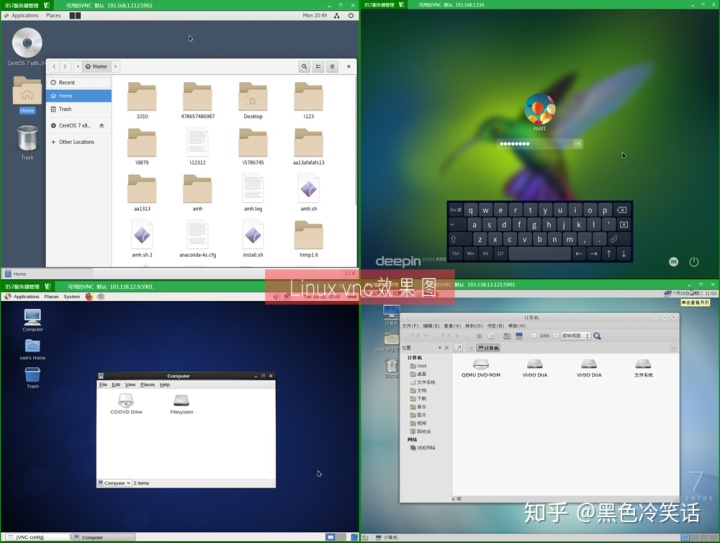
IIS7服务器管理工具里面的VNC功能可以说是使用感非常棒的。它可以批量打开链接。
当然,既然它的VNC工具都这么实用,那它其他功能必定也不会太差。IIS7服务器批量管理工具好处:批量管理、同步操作、到期提醒、数据安全和定期执行。适用系统:Windows和liunx操作系统。支持Vnc和Ftp批量操作。程序自动更新不会让你饱受更新的摧残,省了一大笔事。毕竟现在的软件更新的时候都需要进行重新下载安装,非常麻烦。
试试服务器装了VNC没
[root@linuxidc ~]# rpm -q tigervnc tigervnc-server
没安装的话会直接出现
package tigervnc is not installed
package tigervnc-server is not installed
如果没有安装X-Windows 桌面的话要先安装Xwindows
[root@linuxidc ~]# yum check-update
[root@linuxidc ~]# yum groupinstall "X Window System"
[root@linuxidc ~]# yum install gnome-classic-session gnome-terminal nautilus-open-terminal control-center liberation-mono-fonts
[root@linuxidc ~]# unlink /etc/systemd/system/default.target
[root@linuxidc ~]# ln -sf /lib/systemd/system/graphical.target /etc/systemd/system/default.target
[root@linuxidc ~]# reboot
第一步,安装VNC packages:
[root@linuxidc ~]# yum install tigervnc-server -y
第二步,修改配置信息,在/etc/systemd/system/下建立文件夹vncserver@:1.service 把example config 文件从/lib/systemd/system/vncserver@.service复制到里面
[root@linuxidc ~]# cp /lib/systemd/system/vncserver@.service /etc/systemd/system/vncserver@:1.service
然后打开这个配置文件/etc/systemd/system/vncserver@:1.service替换掉默认用户名
找到这一行
ExecStart=/sbin/runuser -l <USER> -c "/usr/bin/vncserver %i"
PIDFile=/home/<USER>/.vnc/%H%i.pid
这里我直接用root 用户登录,所以我替换成
ExecStart=/sbin/runuser -l root -c "/usr/bin/vncserver %i"
PIDFile=/root/.vnc/%H%i.pid
如果是其他用户的话比如john替换如下
ExecStart=/sbin/runuser -l <USER> -c "/usr/bin/vncserver %i"
PIDFile=/home/<USER>/.vnc/%H%i.pid
第三步,重加载 systemd
[root@linuxidc ~]# systemctl daemon-reload
第四步,为VNC设密码
[root@linuxidc ~]# vncpasswd
第五步,由于我这边的Centos 7 是用iptable防火墙的所以
vim /etc/sysconfig/iptables
在合适位置加上
-A INPUT -m state --state NEW -m tcp -p tcp --dport 5900:5903 -j ACCEPT
重启iptable
service iptables restart
如果是用Centos 7 默认防火墙的可能需要
[root@linuxidc ~]# firewall-cmd --permanent --add-service vnc-server
[root@linuxidc ~]# systemctl restart firewalld.service
第六步,设默认启动并开启VNC
[root@linuxidc ~]# systemctl enable vncserver@:1.service
[root@linuxidc ~]# systemctl start vncserver@:1.service
这样基本上Centos 端就设好了,Windows 端要去下一个VNC Viewer 的软件。连接一下试试看着有点简陋但是上去了的




















 1902
1902











 被折叠的 条评论
为什么被折叠?
被折叠的 条评论
为什么被折叠?








